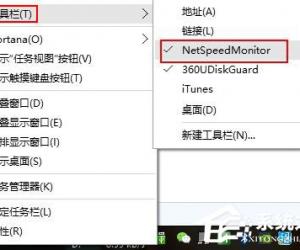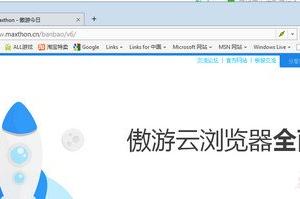如何释放win7系统被限制的网速 怎么释放电脑网速的方法步骤
发布时间:2017-02-13 09:52:16作者:知识屋
如何释放win7系统被限制的网速 怎么释放电脑网速的方法步骤。我们在使用电脑的时候,总是会遇到很多我们不会的操作。当我们在遇到了需要释放电脑中的被限制的网速的时候,应该怎么办呢?一起来看看吧。
1.首先,咱们同时按下winXP电脑键盘上的win+R快捷键打开电脑的运行窗口,当然,咱们也可以直接单击打开开始菜单,然后在开始菜单中也可以找到运行选项。
2.在打开的运行窗口中,咱们输入gpedit.msc并单击回车,这样就可以打开winXP系统的组策略编辑器窗口了。
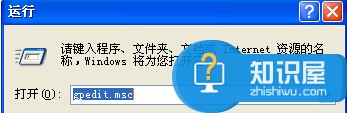
3.在打开的组策略编辑器窗口中,咱们依次点击展开左侧菜单中的组策略→计算机配置→管理模板→网络,之后,咱们再次点击展开Qos数据包计划程序→限制可保留带宽,然后双击选择右侧窗口中的限制可保留带宽项。
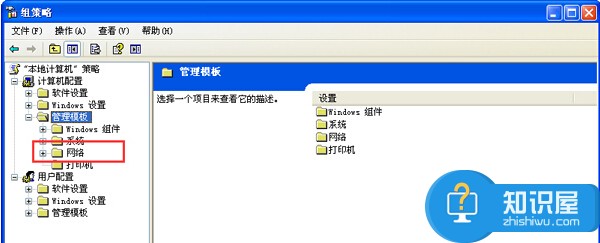
4.在弹出来的编辑窗口中,咱们将默认的设置更改为已启用,然后在带宽限制这里将值修改为0,最后点击确定保存设置就可以了。
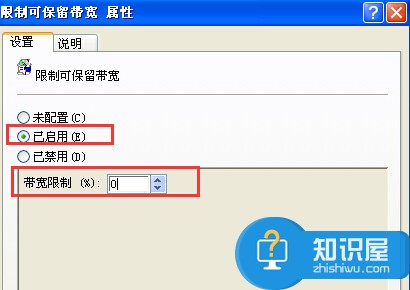
对于我们在遇到了需要释放电脑中被限制的网速的时候,我们就可以利用到上面给你们介绍的解决方法进行处理,希望能够对你们有所帮助。
知识阅读
软件推荐
更多 >-
1
 一寸照片的尺寸是多少像素?一寸照片规格排版教程
一寸照片的尺寸是多少像素?一寸照片规格排版教程2016-05-30
-
2
新浪秒拍视频怎么下载?秒拍视频下载的方法教程
-
3
监控怎么安装?网络监控摄像头安装图文教程
-
4
电脑待机时间怎么设置 电脑没多久就进入待机状态
-
5
农行网银K宝密码忘了怎么办?农行网银K宝密码忘了的解决方法
-
6
手机淘宝怎么修改评价 手机淘宝修改评价方法
-
7
支付宝钱包、微信和手机QQ红包怎么用?为手机充话费、淘宝购物、买电影票
-
8
不认识的字怎么查,教你怎样查不认识的字
-
9
如何用QQ音乐下载歌到内存卡里面
-
10
2015年度哪款浏览器好用? 2015年上半年浏览器评测排行榜!